Cara mengatur k3s Cluster di k3OS
Pelajari cara menyiapkan kluster K3s di K3OS dengan panduan terperinci kami. Ikuti petunjuk, kiat, dan praktik terbaik langkah demi langkah untuk instalasi dan konfigurasi K3s yang lancar. #centlinux #k3s #k3os
Daftar isi
Apa itu k3OS?
k3OS adalah sistem operasi ringan yang dirancang secara optimal untuk menjalankan Kubernetes (k8s) atau lebih khusus lagi klaster Kubernetes Ringan (k3s) . Tujuan utama k3OS adalah meminimalkan pemeliharaan sistem operasi saat menjalankan klaster Kubernetes (k3s). k3OS dan k3s keduanya dikembangkan oleh Rancher Labs.
Kernel k3OS merupakan hasil percabangan dari Ubuntu , sementara banyak biner ruang pengguna berasal dari Alpine Linux, sedangkan beberapa kode berasal dari LinuxKit. Selain itu, sistem operasi k3OS dirancang untuk dikelola oleh kubectl setelah klaster di-bootstrap. Semua aspek sistem operasi node akan dikelola oleh Kubernetes.
Pada artikel ini, kami akan menyiapkan kluster k3s dengan sistem operasi k3OS.
Referensi bacaan yang sangat bagus dan lengkap adalah dokumentasi k3OS . Namun, Anda juga harus membaca Kubernetes in Action (LINK BERBAYAR) oleh Manning Publications untuk mendapatkan pemahaman yang baik tentang teknologi Kubernetes dan penggunaannya.
Spesifikasi Sistem
Kami telah menyediakan dua mesin virtual dengan spesifikasi berikut:
| Peran: | Pelayan | Agen |
| Prosesor: | 3,4 GHz (2 inti) | 3,4 GHz (2 inti) |
| Ingatan: | 2 GB | 2 GB |
| Penyimpanan: | 60 GB | 60 GB |
Instal Sistem Operasi k3OS
Kami telah mengunduh iso sistem operasi k3OS dari GitHub .
Lampirkan file k3os-amd64.iso yang diunduh di mesin virtual kita dan mulai VM.
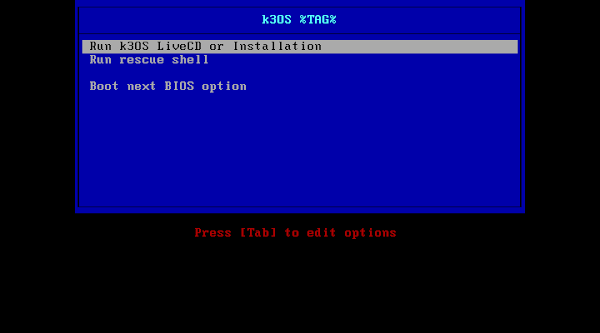
Pilih Jalankan k3OS LiveCD atau Instalasi dan tekan <ENTER>.
Sistem kemudian melakukan boot-up dan mencapai prompt login. Login sebagai pengguna rancher tanpa kata sandi.
Setelah berhasil masuk, Anda dapat memperoleh Bash shell. Kemudian, gunakan perintah berikut untuk menetapkan kata sandi bagi pengguna rancher . Ini akan memungkinkan kita untuk masuk ke mesin ini menggunakan klien ssh .
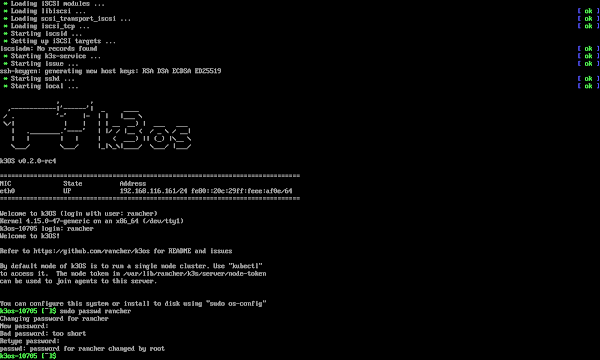
Hubungkan dengan mesin ini menggunakan ssh sebagai pengguna rancher .
masuk sebagai: peternak kata sandi rancher@192.168.116.161: Selamat datang di k3OS! Lihat https://github.com/rancher/k3os untuk README dan masalah Secara default, mode k3OS adalah menjalankan cluster node tunggal. Gunakan "kubectl" untuk mengaksesnya. Token node di /var/lib/rancher/k3s/server/node-token dapat digunakan untuk menggabungkan agen ke server ini. Anda dapat mengkonfigurasi sistem ini atau menginstal ke disk menggunakan "sudo os-config" k3os-24483 [~]$
Periksa versi sistem operasi k3OS.
k3os-24483 [~]$ cat /etc/os-release NAMA="k3OS" VERSI="k3OS v0.2.0-rc4" IDnya=k3os ID_LIKE=pegunungan Alpen NAMA_CANTIK="k3OS v0.2.0-rc4" ID_VERSI="v0.2.0-rc4" URL_BERANDA="https://k3os.io/" SUPPORT_URL="https://k3os.io/" URL_LAPORAN_BUG="https://github.com/rancher/k3os/masalah" ISO_URL="https://github.com/rancher/k3os/releases/unduh/v0.2.0-rc4/k3os.iso"
Periksa versi Kernel Linux.
k3os-29512 [~]$ nama pengguna -a Linux k3os-29512 4.15.0-47-generik #50 SMP Selasa 23 Apr 19:17:07 UTC 2019 x86_64 GNU/Linux
Ulangi langkah di atas pada kedua mesin.
Instal Node Server k3s dengan k3OS
Mulai konfigurasi k3OS menggunakan perintah berikut.
k3os-24483 [~]$ sudo os-config Menjalankan konfigurasi k3OS Pilih operasi 1. Instal ke disk 2. Konfigurasi server atau agen Pilih Nomor []: 1
Pilih operasi yang diinginkan dan tekan <ENTER>.
Pilih jenis tabel partisi instalasi 1. gpt 2. msdos Pilih Nomor [1]: 2
Pilih jenis tabel partisi instalasi sesuai dengan perangkat keras Anda. Jika sistem Anda berbasis UEFI, maka Anda harus memilih jenis tabel partisi gpt. Jika sistem Anda berbasis BIOS, maka Anda harus memilih jenis partisi tabel msdos.
Tekan <ENTER>.
Konfigurasi sistem dengan file cloud-init? [y/T]: TSistem operasi k3OS dapat dikonfigurasi menggunakan berkas cloud-init untuk penyediaan instans cloud secara otomatis dan cepat. cloud-init adalah topik terpisah dan berada di luar cakupan artikel ini, oleh karena itu, kami tidak menggunakannya sekarang demi kesederhanaan. Setelah Anda mengotori tangan Anda dengan k3OS, maka Anda dapat menggunakan berkas cloud-init.
Izinkan pengguna GitHub untuk melakukan SSH? [y/T]: TJika Anda diminta untuk mengizinkan pengguna mengakses GitHub menggunakan ssh dari mesin ini, pilih 'y' atau pilih 'N' . Jika Anda memilih 'y' , Anda harus memberikan daftar pengguna GitHub yang sah yang dipisahkan dengan koma.
Silakan masukkan kata sandi untuk [rancher]:Tetapkan kata sandi untuk pengguna peternak .
Silakan masukkan kata sandi untuk [peternak]: *** Konfirmasi kata sandi untuk [peternak]: *** chpasswd: kata sandi untuk 'rancher' diubah Dijalankan sebagai server atau agen? 1. pelayan 2. agen Pilih Nomor [1]: 1
Pilih peran node ini dan tekan <ENTER>.
Rahasia token atau cluster (opsional): karachiBerikan rahasia klaster dan Tekan <ENTER>. Kita akan memerlukan rahasia klaster ini, saat menggabungkan node baru ke klaster Kubernetes Ringan (k3s) kita.
k3OS kemudian menginstal dan mengonfigurasi dirinya sendiri di komputer kita.
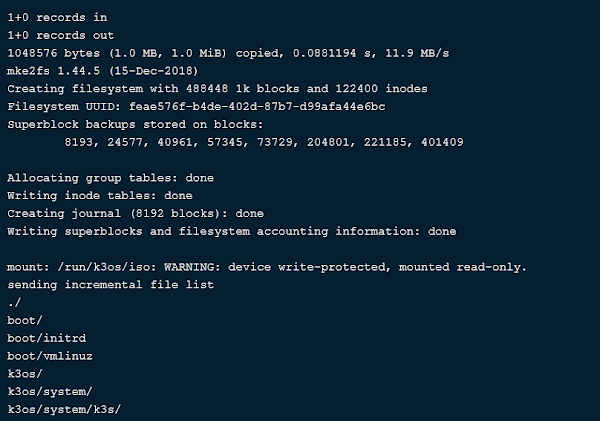
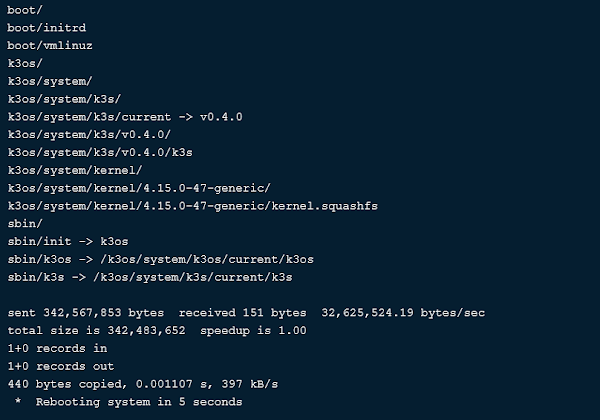
Periksa node saat ini di klaster Kubernetes.
k3os-24483 [~]$ kubectl dapatkan node NAMA STATUS PERAN USIA VERSI k3os-24483 Siap <tidak ada> 3m44s v1.14.1-k3s.4
Kami telah berhasil menginstal k3OS dan mengonfigurasi node Server Kubernetes Ringan (k3s).
Instal Node Agen k3s dengan k3OS
Mulai konfigurasi k3OS menggunakan perintah berikut.
k3os-13179 [~]$ sudo os-config Menjalankan konfigurasi k3OS Pilih operasi 1. Instal ke disk 2. Konfigurasi server atau agen Pilih Nomor []: 1
Pilih operasi dan tekan <ENTER>.
Pilih jenis tabel partisi instalasi 1. gpt 2. msdos Pilih Nomor [1]: 2
Pilih jenis tabel partisi instalasi dan tekan <ENTER>.
Konfigurasi sistem dengan file cloud-init? [y/T]: TKami tidak menggunakan berkas cloud-init , oleh karena itu, pilih 'N' dan tekan <ENTER>.
Izinkan pengguna GitHub untuk melakukan SSH? [y/T]: TJika Anda ingin pengguna mengakses GiHub dari mesin ini, tekan 'y' atau 'N' . Tekan <ENTER>.
Silakan masukkan kata sandi untuk [peternak]: *** Konfirmasi kata sandi untuk [peternak]: *** chpasswd: kata sandi untuk 'rancher' diubah
Tetapkan kata sandi untuk pengguna peternak .
Dijalankan sebagai server atau agen? 1. pelayan 2. agen Pilih Nomor [1]: 2
Kami mengonfigurasi mesin ini sebagai node Agen , oleh karena itu, pilih opsi '2' dan tekan <ENTER>.
URL servernya: https://192.168.116.163:6443 Rahasia token atau cluster: karachi
Berikan URL Server Kubernetes Ringan (k3s) dan rahasia kluster.
k3OS kemudian menginstal & mengonfigurasi dirinya sendiri pada mesin ini.
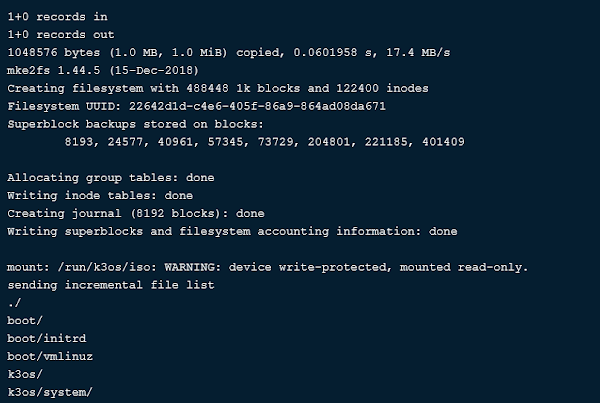
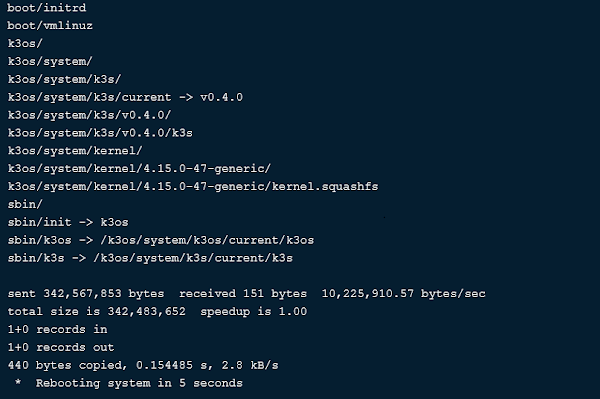
Periksa status node.
k3os-24483 [~]$ kubectl dapatkan node NAMA STATUS PERAN USIA VERSI k3os-14464 Siap <tidak ada> 35dtk v1.14.1-k3s.4 k3os-24483 Siap <tidak ada> 15m v1.14.1-k3s.4
Periksa status klaster.
k3os-24483 [~]$ kubectl info-kluster Kubernetes master berjalan di https://localhost:6443 CoreDNS berjalan di https://localhost:6443/api/v1/namespaces/kube-system/services/kube-dns:dns/proxy Untuk men-debug dan mendiagnosis masalah kluster lebih lanjut, gunakan 'kubectl cluster-info dump'.
Uji coba cluster Kubernetes Ringan (k3s)
Untuk menguji klaster Kubernetes kita, buat server web nginx sederhana.
k3os-24483 [~]$ kubectl jalankan --generator=run-pod/v1 my-nginx --image=nginx --replicas=2 --port=80 pod/my-nginx dibuat
Ekspor layanan nginx.
k3os-24483 [~]$ kubectl mengekspos penyebaran my-nginx --port=80 --type=LoadBalancer layanan/my-nginx terekspos
Periksa layanan Kubernetes (K3s).
k3os-24483 [~]$ kubectl dapatkan layanan --watch NAMA JENIS CLUSTER-IP IP EKSTERNAL PORT(S) USIA kubernetes ClusterIP 10.43.0.1 <tidak ada> 443/TCP 36m LoadBalancer nginx saya 10.43.231.232 192.168.116.164 80:30692/TCP 101dtk
Telusuri URL http://192.168.116.164 di browser klien.
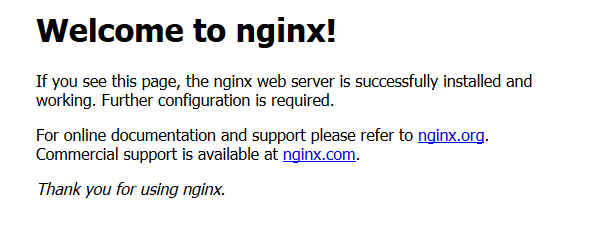
Baca Juga: Konfigurasi Jaringan k3OS
Tidak ada komentar:
Posting Komentar